Publicado el 29 de Marzo del 2019
699 visualizaciones desde el 29 de Marzo del 2019
1,0 MB
5 paginas
Creado hace 16a (02/03/2009)
Guión 1. Versión 0
Instalación básica de Ubuntu 8.10 Intrepid Ibex para OpenSurg
Resumen. Descripción del proceso seguido para la instalación de Ubuntu 8.10 Intrepid Ibex en los
equipos informáticos utilizados en el desarrollo del proyecto OpenSurg. Se recomienda seguir estos
pasos para disponer de una misma configuración mínima en todos los equipos.
Prerrequisitos
Se necesita disponer del cd de instalación de Ubuntu 8.10. Se puede obtener de la página oficial de
Ubuntu (www.ubuntu.com).
Instalación
A continuación se detallan los pasos a seguir para la instalación básica de Ubuntu y la instalación de
los paquetes adicionales necesarios. Estos paquetes son necesarios para los posteriores ejercicios.
•
Instalación básica de Ubuntu 8.10.
• Utilizando el gestor de paquetes Synaptic (accesible desde Sistema → Administración →
Gestor de paquetes Synaptic) se instalan los siguientes paquetes:
◦ build-essential. Este paquete incluye todo lo necesario para la compilación de la mayor
parte de software que podáis necesitar compilar. (Esto añadirá otros paquetes como son
g++, g++4.3, dpkg-dev, libstdc++ 6-4.3-dev y patch).
◦ Cmake. Se trata de un sistema make de código abierto y multiplataforma. Cmake se usa
para controlar el proceso de compilación del software. También puede instalarse bajando
las fuentes desde www.cmake.org., aunque la versión utilizada en OpenSurg es la 2.6.0-
4 que viene con Ubuntu.
◦ Cvs. Version 1:1.12.13-11 Sistema de control de versiones concurrentes.
◦ Subversion. Version 1.5.1 Sistema de control de versiones similar a cvs.
◦ qt4-dev-tools. Paquete para la instalación de las librerías Qt de trolltech para realizar las
interfaces de usuario.
◦ Alien. Aplicación utilizado para pasar los paquetes .rpm (de RedHat, Suse, etc) a .deb
(debian, ubuntu). Necesario para instalar los drivers del dispositivo haptico Phantom.
(ver apartado OHAE).
• Aunque con cvs se pueden mantener las versiones actualizadas de las librerías, los guiones
de OpenSurg se van a redactar considerando las siguientes versiones instaladas de las
librerías
◦ LIBRERIAS VTK version 5.2.1. Visualization Toolkit.
▪ Nos bajamos el fichero vtk-5.2.1.zip de la página de www.vtk.org y lo almacenamos
en un directorio /VTK dentro de nuestro directorio de trabajo, (en nuestro caso
/home/jsabater/VTK).
▪ Descomprimimos este fichero en el directorio /home/jsabater/VTK/vtk-5.2.1.
▪ Creamos el directorio vtk-built, donde posteriormente compilaremos las librerías.
© OpenSurg 2009
� Guión 1. Versión 0
▪ Desde la consola de terminal, entramos en el directorio vtk-built, y tecleamos el
siguiente comando:
• ~/VTK/vtk-built$ ccmake ../vtk-5.2.1
•
nos aparece la interfaz de cmake, donde debemos configurar algunos parámetros.
Para ello oprimimos la tecla [c] de configure, apareciendo unos valores por
defecto. Apretamos la tecla [t] para ver los parámetros avanzados y cambiamos el
valor de VTK_USE_GUISUPPORT a ON, activando así la posibilidad de añadir
soporte para QT. Oprimimos [c] de nuevo. Ahora cambiamos el valor de
VTK_USE_QVTK a ON. Oprimimos [c] de nuevo. Finalmente, cuando todos los
valores se hayan configurado correctamente, oprimimos [g] para generar los
makefiles correspondientes, saliendo de la interfaz de cmake.
• ~/VTK/vtk-built$ make
• ~/VTK/vtk-built$ sudo make install
• Con esto habremos instalado las librerías VTK en nuestro pc.
◦ LIBRERIAS ITK version 3.8. Insight Segmentation & Registration Toolkit.
▪ Nos bajamos el fichero InstightToolkit-3.8.tar.gz de la página de www.itk.org y lo
almacenamos en un directorio /ITK dentro de nuestro directorio de trabajo, (en
nuestro caso /home/jsabater/ITK).
▪ Descomprimimos este fichero en el directorio /home/jsabater/ITK/InstightToolkit-
3.8.0
▪ Creamos el directorio itk-built, donde posteriormente compilaremos las librerias.
▪ Desde la consola de terminal, entramos en el directorio itk-built, y tecleamos el
siguiente comando:
• ~/ITK/itk-built$ ccmake ../InsightToolkit-3.8.0
•
nos aparece la interfaz de cmake, donde debemos configurar algunos parámetros.
Para ello oprimimos la tecla [c] de configure, apareciendo unos valores por
defecto. Oprimimos [c] de nuevo. Finalmente, cuando todos los valores se hayan
configurado correctamente, oprimimos [g] para generar los makefiles
correspondientes, saliendo de la interfaz de cmake.
• ~/ITK/itk-built$ make
• ~/ITK/itk-built$ sudo make install
• Con esto habremos instalado las librerías ITK en nuestro pc
◦ LIBRERIAS IgsTK
▪ Nos bajamos el fichero IGSTK-4.0.tar.gz de la página de www.igstk.org
almacenamos en un directorio /IgsTK dentro de nuestro directorio de trabajo, (en
nuestro caso /home/jsabater/IgsTK).
▪ Descomprimimos este fichero en el directorio /home/jsabater/IgsTK/IGSTK-4-0
▪ Creamos el directorio IGSTK-built, donde posteriormente compilaremos las
y lo
librerias.
▪ Desde la consola de terminal, entramos en el directorio IGSTK-built, y tecleamos el
siguiente comando:
• ~/IgsTK/IGSTK-built$ ccmake ../IgsTK-4-0
•
nos aparece la interfaz de cmake, donde debemos configurar algunos parámetros.
© OpenSurg 2009
� Guión 1. Versión 0
Para ello oprimimos la tecla [c] de configure, apareciendo unos valores por
defecto. Ponemos a OFF el valor IGSTK_USE_FLTK y ON el
IGSTK_USE_QT. También anulamos las opciones de los dispositivos
navegadores quirúrgicos externos.
• ~/IgsTK/IGSTK-built$ make
• ~/IgsTK/IGSTL-built$ sudo make install
• Con esto habremos instalado las librerías IgsTK en nuestro pc
◦ LIBRERIAS OPENHAPTICS ACADEMIC EDITION (OHAE) dsc.sensable.com
▪ El primer obstáculo es obtener OHAE v2 en caso de no disponer de cuenta en el
DSC de Sensable. Para el desarrollo de este proyecto se ha colgado un mirror en la
web del proyecto OpenSurg bajo la licencia Academic Edition.
▪ Una vez descomprimido el fichero, en el interior encontramos la carpeta con las
librerias OHAE 2.0 y la carpeta con los PHANTOM Device Drivers (PDD).
▪ Primero hemos de instalar los drivers(PDD). Para ello utilizamos la aplicación
alien de ubuntu para convertir el paquete phantomdevicedrivers_4.3-1_i686.rpm
en un paquete .deb (en mi caso la versión phantomdevicedrivers_4.2-3_i386.deb ??)
▪ instalamos desde consola el paquete recién generado:
• $ sudo dpkg -i phantomdevicedrivers_4.2-3_i386.deb
▪ (en /usr/share/PHANTOM/doc/HW_userguide_Linux.pdf se explica como
configurar los PDD en caso de que tengamos conectado el dispositivo haptico en el
computador que estamos trabajando). En este punto sólo requeriremos las librerías
OHAE por lo que no es necesario configurar los PDD.
▪ Instalamos las OHAE. Para ello hemos de convertir el paquete .rpm a .deb.
• $ sudo alien -d openhaptics-ae-2.0-1.i686.rpm
• $ sudo dpkg -i openhaptics-ae-2.0-2.i386.deb
▪ En /usr/include debemos encontrar las carpetas que contienen las librerías hapticas:
HL, HD, HDU y HLU.
▪ En -/usr/share/3DTouch encontramos la documentación, código ejemplo y los
ficheros fuente de las librerías OHAE.
◦ LIBRERIAS CHAI3D. www.chai3d.org
▪ En linux no está soportado el virtual device, por lo que es recomendable tener
instalado previamente el OHAE o las librerías de Force Dimension. En nuestro caso
hemos instalado OHAE en el paso anterior.
▪ Nos bajamos la versión 1.62 (mayo 2008) de la página del proyecto CHAI3D y
descomprimimos el fichero. Dentro se encuentra una carpeta linux con el fichero
README.linux.txt correspondiente.
NOTA: En esta versión del documento no se ha conseguido compilar CHAI 3D en
ubuntu 8.10. Los documentos relativos a CHAI3D permanecen escritos para
Windows.
© OpenSurg 2009
� Guión 1. Versión 0
◦ LIBRERIAS OPENTISSUE www.opentissue.org/wikitissue/index.php/Main_Page
▪ ir a la página web de Opentissue. En ella encontraremos una sección de “Installing
on Ubuntu 7.10”, que nos indica varios de los pasos a realizar. OJO. Hay cambios!
▪ Seguimos las instrucciones encontradas en el apartado Download Opentissue:
se crea el directorio OpenTissue.
$ svn co http://www.opentissue.org/svn/OpenTissue/sandbox OpenTissue
al finalizar el download, se obtendrá el número de la revisión obtenida.
•
•
•
• Bien utilizando apt-get install o synaptic se instalan las siguientes
librerías open source utilizadas por OpenTissue.
◦ libboost-dev (v 1.34.1)
◦ libatlas3gf-sse2, libatlas-headers, libatlas-sse2-dev 8v 3.6.0-22)
◦ se crean los siguientes enlaces dinámicos:
▪ sudo mkdir /usr/include/atlas
▪ sudo ln -s /usr/include/cblas.h /usr/include/atlas
▪ sudo ln -s /usr/include/clapack.h /usr/include/atlas
◦ nvidia-cg-toolkit
◦ libglew1.5-dev (libglew1.5 ya está instalada)
◦ libqhull5 y libqhull-dev
◦ libdevil1c2 y libdevil-dev
• Ahora es necesario para compilar las demos instalarse las boost-bindings (http://
) . Para ellos hacemos
www.opentissue.org/wikitissue/index.php/Boost_bindings
lo siguiente:
◦ accedemos al directorio /usr/local/include
◦ sudo svn co http://svn.boost.org/svn/boost/sandbox/boost/numeric/bindings/
◦ sudo svn co http://svn.boost.org/svn/boost/sandbox/libs/numeric/bindings/
◦ de esta forma debe haberse creado dos directorios en /usr/local/include, uno
boost/numeric/bindings
libs/numeric/bindings
llamado boost y otro libs.
• Una vez instaladas todo lo anterior, ya se puede ejecutar CMAKE de la misma
forma que anterioremente:
◦ mkdir opentissue-built
◦ ccmake ..
◦ en las opciones de cmake, configurar los siguientes parámetros:
▪ ATLAS_LIB = /usr/lib/sse2/libatlas.so
▪ CBLAS_LIB = /usr/lib/libblas.so
▪ BOOST_BINDINGS_PATH= /usr/local/include/
▪ LAPACK_ATLAS_LIB = /usr/lib/liblapack-3.a
▪ LAPACK_LIB = /usr/lib/liblapack-3.so
▪ CMAKE_BUILD_TYPE = Debug (esta opción es visible tras presionar
[t] “advanced tools”)
◦ make
© OpenSurg 2009
� Guión 1. Versión 0
•
Instalamos el software BLENDER.
◦ Para ello nos bajamos
 Crear cuenta
Crear cuenta
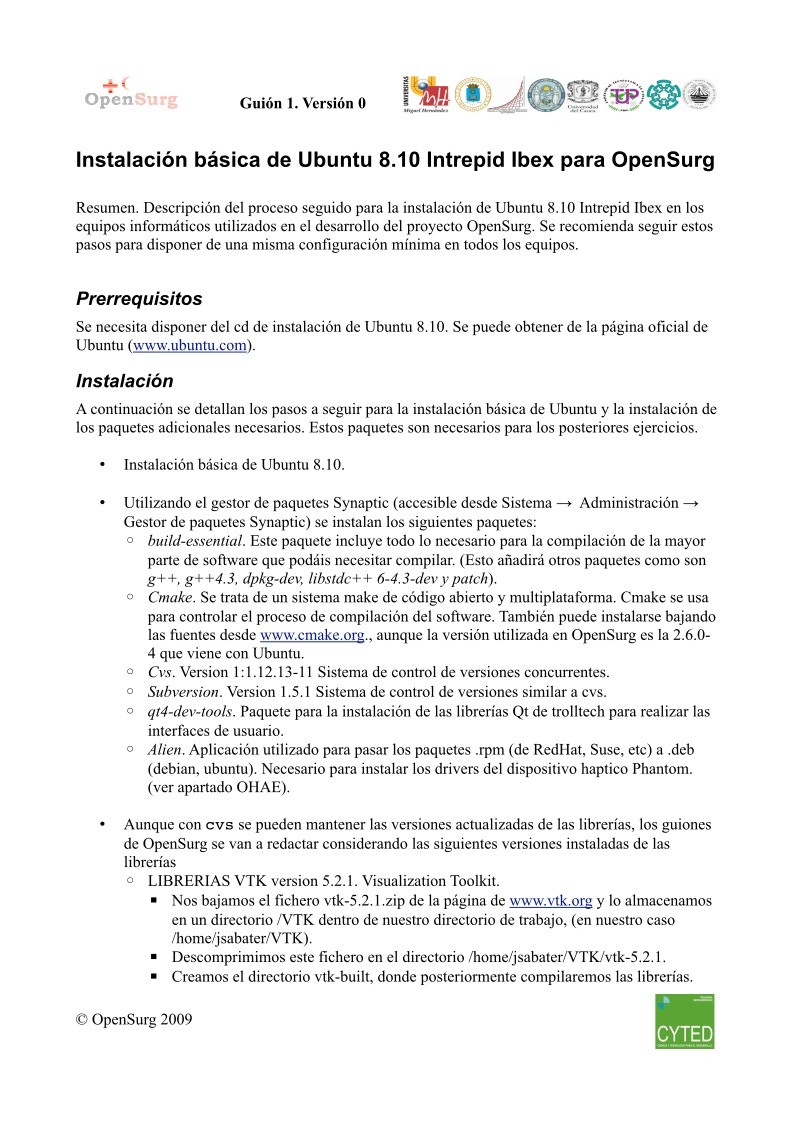

Comentarios de: Instalación básica de Ubuntu 8.10 Intrepid Ibex para OpenSurg (0)
No hay comentarios